
聆镜直播一体机app专门为配套产品制作的一款app软件,帮助你更加快速的调试自己的机器,给你带来最棒的直播服务体验,相信不少的用户都会非常喜欢,赶紧下载最新的聆镜直播一体机app体验吧!
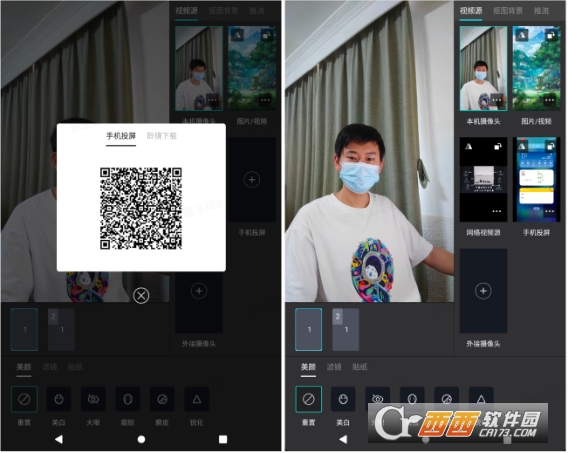
聆镜直播一体机,为用户提供便捷高效开启专业直播的硬件能力。集音视频采集,大屏显示,特效处理为一体的直播硬件。
【四分多开】多开直播,支持同时推流多个直播间,多个app同步操作,减少用户使用多个设备的成本。
【聆镜导播】支持用户导入多个视频源,并且运用大小窗、绿幕抠图等功能,将视频源做自由组合。
【音效美颜】引入多种变声、美声算法,美颜、滤镜特效,帮助主播塑造人物形象。
【聆镜投屏】直播一体机与手机连接后,可以远程连麦或将手机屏幕投屏到一体机上,做教培、知识类直播。
多视频源接入 #
支持外接摄像头、网络视频源、手机投屏三种方式接入视频信号,丰富直播内容和灵活性。
外接摄像头:将摄像头接入一体机背面的 USB 接口,即可调用摄像头画面;
网络视频源:输入视频源链接,即可接入网络视频;
手机投屏:手机扫码下载专用 APP,在手机上打开摄像头,即可在聆镜视频直播一体机上投屏手机的拍摄画面(支持前后摄像头转换),并且支持 720P 和 1080P 两种清晰度切换。
多画面组合 #
接入视频后可对画面进行操作处理,实现画中画效果,丰富直播间内容。
显示区域:可选择各视频画面在直播界面中的显示位置,区域一为主屏幕,区域二为窗口区域;
窗口调整:可自由调整窗口区域的大小和位置,精准展示核心内容;
视频源调整:可调节视频源的横竖模式,也可进行左右镜像调整。
绿幕抠图 #
聆镜视频直播一体机提供绿幕抠图功能,进入「导播台」APP,点击「抠图背景」即可使用。具体功能说明如下:
自带背景:聆镜视频直播一体机内置12张精美壁纸,选择背景图片即可切换直播背景;
添加文件:可扫码上传视频或图片作为背景,自定义直播风格;
高级设置:可选择抠图颜色,对平滑度、对比度等五项内容进行设定,打造最完美抠图效果;
外接摄像头:外接摄像头也可使用抠图功能,只需将画面调整到「区域一」即可;
视频背景:网络视频源和手机投屏内容也可作为绿幕背景使用,点击视频里的「抠图背景」即可切换,实现动态背景演示。
美声优化 #
聆镜视频直播一体机自带美声优化功能。主播可根据自己的声音特点,调整出最完美的声音效果。同时提供多种预设音效,支持在直播过程中随时切换
在声音设置中点击 美声选项,即可使用该功能。
点击 自定义, 即可定制自己的美声选项。如下图所示:
直播浮窗 #
开始直播后,主播可以在直播间右上方选择互动玩法、装饰美化、以及更多设置。若在声音设置中已开启「悬浮窗」,则可以在直播界面中进行实时声音设置:
点击右侧悬浮窗第一个按钮,在 声音设置 设置项中,主播可实时调整声音设置。
在 音效快捷键 设置项中,主播可以自主点击下载音效,下载后点击音效右侧加号可将音效添加到悬浮窗中(最多可添加8个音效)。
在 虚拟背景 设置项中,主播可以切换绿幕抠图背景图片,再次点击图片可取消抠图效果。
音效添加完成后,可以点击悬浮窗第二个星形按钮,则可以展开已添加的全部音效)。
多开直播 #
在主屏幕打开 多开直播 APP,进入四分屏界面。可以打开1-4个 APP 同时使用,实现一机多用,一镜多用,多个平台同步直播,所有内容尽收眼底。
使用方法如下
打开 多开直播 APP 后,依次打开其他 APP。
点击右方分屏区域,可将主屏幕内容进行移动和替换。
使用过程中,如需关闭某一个 APP,可以在其界面上进行 右滑操作,在弹窗中确认即可退出。
1. 用户隐私政策更新
2. 修复若干 bug
开发者其他应用

blurrr软件app204M3人在玩blurrr是一款视频编辑工具,需要的朋友直接下载体验吧!软件功能强大,而且完全免费,不需要购买会员就可以免费使用,帮助大家一键剪辑,还可以调整画质,十分好
下载
DJ多多iOS特别版(免越狱)14.0M0人在玩DJ多多iOS特别版(免越狱)是一款中国最好用的dj音乐盒,支持最高无损音质资源下载,最赞的dj播放器,登陆IOS平台啦!超劲爆DJ嗨曲、网络红歌、MC喊麦应有尽有,十万
下载
网易云音乐HD版本app101.7M305人在玩网易云音乐HD版本app是一款3亿用户推荐,口碑爆棚的音乐APP!超清音质、优质歌单、自动智能推荐音乐、海量逗趣乐评、精致视觉交互…尽在网易云音乐!下载网易云音
下载
网易云音乐iPhone苹果版app469.6M137人在玩网易云音乐iPhone苹果版app是一个当下最受年轻用户喜爱的音乐平台之一,同时也是业内领先的音乐社区。在网易云音乐,不仅可以听到海量正版音乐,还能遇见和你同样
下载
抖音iPhone/iPad客户端app438.4M146人在玩抖音iPhone/iPad客户端app是一款非常受欢迎的的短视频分享应用,全民记录自我,生活的美好都在这里!抖音作为字节跳动旗下的主打产品,已经深入各种层次的人群当
下载
简而谱Lite软件75.1M1人在玩简而谱Lite软件是款高质量乐谱制作软件,专门为音乐人,以及针对儿童钢琴教育的用户打造,各种乐谱功能板块,以及音乐节奏,节拍,等等,调节音乐速度,都可以在
下载
永劫助手13.7M0人在玩永劫助手是一款游戏战绩查询助手。在APP中绑定自己的账号即可查询游戏的战绩。让你在平台中实时的查询你的战绩信息,一键查询更方便。有需要的快来西西软件园下载
下载
iOS酷我音乐VIP免费版(可下无损音质)156.4M2422人在玩iOS酷我音乐VIP免费版(可下无损音质)是一款最新ios苹果手机的酷我音乐免费版分享,无需越狱过签名验证等繁琐步骤,直接登录就是高级VIP酷我音乐会员。应用说明酷
下载
菠萝BOLO音乐社交ios版203.4M225人在玩菠萝BOLO是一款全新的泛音乐视频社交平台,菠萝BOLO音乐社交是一个集看音乐、玩音乐、创音乐、交朋友为一体的泛音乐视频社交平台
下载
响朵音乐52.7M3人在玩响朵音乐app是一款非常优质的移动音乐演出互动平台,用户们在该软件中能够看到许多的原创歌手,而且还能在评论区与其他用户们一起交流评论,喜欢的朋友们可以来西
下载